PPT2013中做好的幻灯片怎么转换成高清视频格式?
摘要:有时,我们精心制作的PPT作品,为了更好的展示,或者想做成一个可以播放的宣传片,就需要将PPT作品转换成视频格式,那该怎样操作呢?也许有人会...
有时,我们精心制作的PPT作品,为了更好的展示,或者想做成一个可以播放的宣传片,就需要将PPT作品转换成视频格式,那该怎样操作呢?也许有人会说使用狸窝ppt转换器。不错,这也是一个很好的转换软件。不过,在PPT2013中简单四步就能够转成成高清的视频格式了,还省去了再安装一个软件的麻烦。请看以下的图文教程吧。
1、打开PPT2013点击左上角的“文件”按钮,弹出如下对话框:
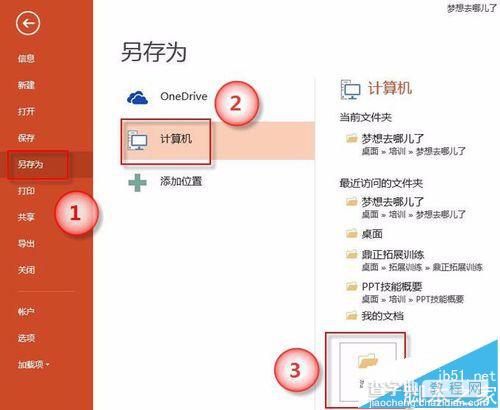
2、选择“另存为”—>“计算机”,点击“浏览”图标,弹出另存为对话框,如下图:
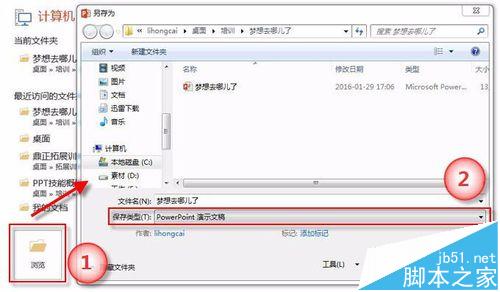
3、在另存为对话框中点击“保存类型(T)”,选择“MPEG-4视频”,然后点击保存;
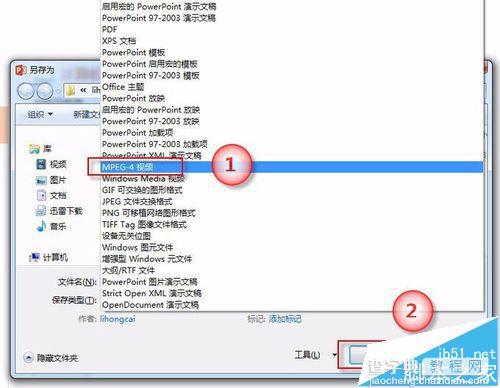
4、所有操作步骤已经完成,请耐心的等待,转换时间的长短将由您作品的大小决定。
【PPT2013中做好的幻灯片怎么转换成高清视频格式?】相关文章:
★ WPS2010中图片处理的方法大揭秘 轻松实现图片处理效果(图文教程)
★ 写论文有福啦! 只需1秒即可把PDF文件转换成Word格式
★ 如何找回PowerPoint2010左边消失的幻灯片缩略图和大纲的方法
